LINEでは5分を超える長さの動画を直接送ることができません。
そのため、動画をLINEで送る際に、5分以内に収まるように撮影を中断している方も多いかもしれません。しかし、撮影中に動画を5分で区切るのが難しいこともありますよね。
本記事では、Googleフォトを活用して5分以上の動画をLINEで簡単に送る方法を解説します。
この方法なら、長い動画を無理にカットせずに、そのまま相手に共有できるので便利です。
Googleフォトを使って5分以上の動画をLINEで送信する手順
- Googleフォトを開く
スマホでGoogleフォトのアプリを開きます。 - 送りたい動画を選択
送りたい5分以上の動画をGoogleフォト内から選択します。撮影した動画は自動的にGoogleフォトにアップロードされている場合が多いですが、まだの場合は手動でアップロードすることも可能です。 - 「共有」を押す
動画を選択したら、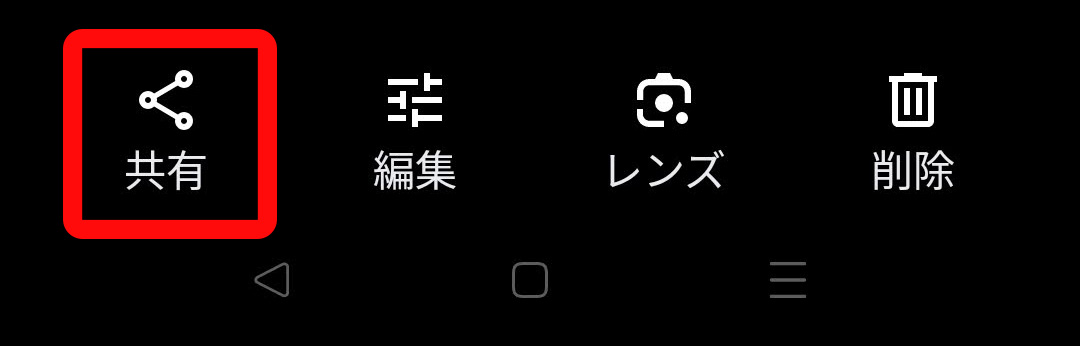 画面の左下にある「共有」ボタンを押します。このボタンは、三つの点がつながったアイコン(共有アイコン)です。
画面の左下にある「共有」ボタンを押します。このボタンは、三つの点がつながったアイコン(共有アイコン)です。 - 「リンクを作成」を押す
「リンクを作成」を選択します。この操作により動画の専用リンクが生成されます。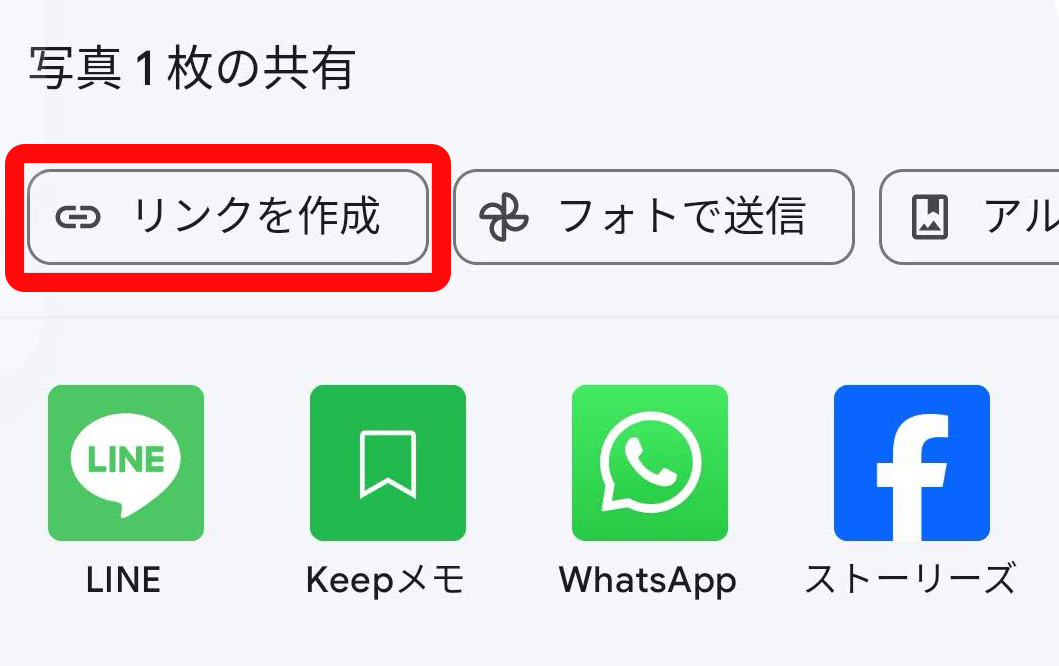
- LINEを選択する
リンクが生成されたら、共有する方法を選ぶ画面が表示されます。この中で「LINE」を選択します。他にもメールやメッセージアプリを選ぶことができますが、今回はLINEで共有します。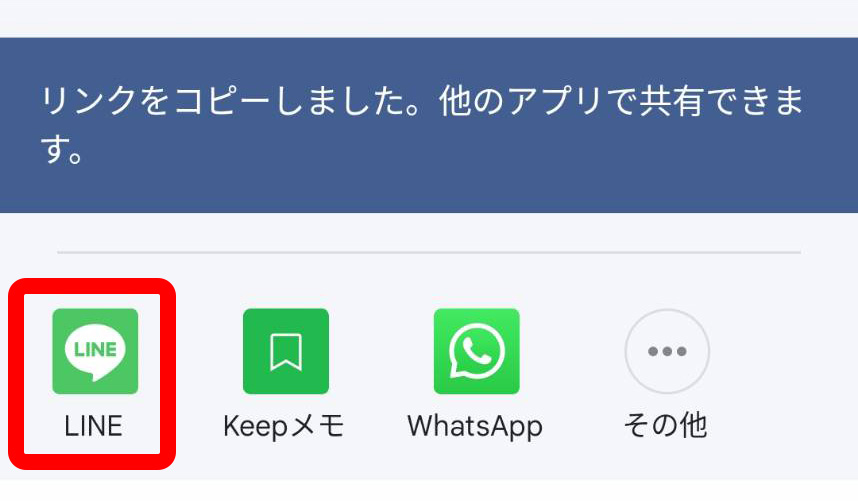
- 送りたい相手を選択して送信
LINEの中から送りたい友だちやグループを選択します。
「送信」を押すと、「https://photos.app.goo.gl〜」で始まるリンクが相手に送られます。
LINEで受け取った動画を見る方法
- 届いたURLを押す
LINEで送られてきた「https://photos.app.goo.gl〜」で始まるリンクを押します。 - Googleフォトで動画を再生
リンクを押すと、自動的にブラウザが開きGoogleフォト上で動画が再生されます。これで、5分以上の長い動画もスムーズに見ることができます。
長い動画を送りたい時は、ぜひこの手順を試してみてください。LINEの友だちや家族とスムーズに動画を共有できるようになります!

